Escape from Tarkov의 서버 연결 끊김에 대한 9가지 수정 사항

Escape from Tarkov에서 서버 연결 끊김 문제를 해결하기 위한 9가지 테스트 솔루션을 즉시 수행하세요.
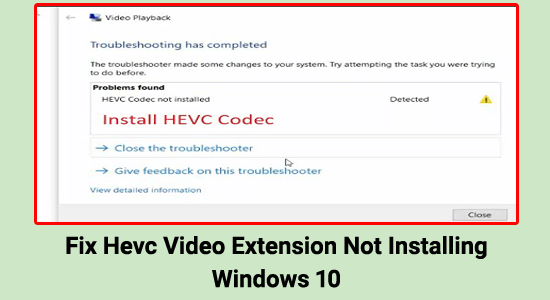
Hevc Video Extension이 설치되지 않는 문제는 많은 Windows 10 사용자가 보고합니다. 사용자에 따르면 비디오를 재생할 수 없으며 비디오를 재생 하려면 Microsoft Store에서 HEVC 확장 을 다운로드해야 한다는 팝업이 나타납니다 .
Microsoft Store에서 HEVC 비디오 확장에 대한 설치 또는 열기 버튼을 클릭하는 동안 오류 메시지가 표시됩니다.
“It looks like you don’t have any applicable device(s) linked to your Microsoft account. To install, sign in on a device with your Microsoft account.”
HEVC 비디오 확장을 구입한 후에도 여전히 오류가 발생하기 때문에 이것은 매우 성가십니다. 많은 사람들이 Microsoft 공식 커뮤니티 에서 오류에 대해 보고했습니다 .
문제가 발생하는 정확한 이유는 없지만 조사한 후 영향을 받는 여러 사용자에게 효과가 있었던 여러 수정 사항을 찾았습니다.
따라서 아래에서 잠재적인 솔루션을 찾으십시오.
HEVC는 무엇이며 어떻게 작동합니까?
HEVC는 고효율 비디오 코딩의 약자 로 프레임 시퀀스가 있는 소스 비디오를 포함한다는 점에서 이전 표준과 유사합니다. 먼저 비디오는 압축된 비트스트림으로 인코딩된 다음 인코더에 의해 저장되거나 전송됩니다. 그런 다음 디코더는 비트스트림을 압축 해제하여 프레임 시퀀스를 생성합니다.
Blu-ray 디스크, Youtube 비디오 및 일부 위성 TV 방송 에 사용되는 가장 효율적인 현재 인코딩 기술인 MPEG-4 또는 H.264 와 비교하여 이 새로운 비디오 코덱은 비디오 파일 크기를 절반으로 줄일 수 있습니다.
MPEG 2 코덱 으로 압축된 파일 크기의 4분의 1 입니다. 보다 구체적으로 말하면, HEVC는 4K 비디오를 압축하는 데 사용되며, 향후에는 8K 비디오도 제공할 수 있습니다.
Hevc 비디오 확장 프로그램이 설치되지 않는 문제를 해결하는 방법은 무엇입니까?
먼저 계속하기 전에 HEVC Video Extensions가 이미 컴퓨터에 설치되어 있는지 확인하십시오. 시작을 눌러 앱 및 기능을 검색하고 HEVC 비디오 확장 목록을 살펴보십시오.
여전히 HEVC Video Extension을 설치할 수 없는 경우 아래의 해결 방법에 따라 HEVC Video Extension이 설치되지 않는 문제 를 처리하십시오.
목차
해결 방법 1 – Microsoft Store 계정에서 로그아웃 및 로그인 시도
로그인 및 로그아웃은 Microsoft Store가 제대로 작동하지 않거나 오작동을 일으키는 많은 결함과 버그를 해결하는 데 도움이 됩니다. 따라서이 빠른 트릭을 시도하고 귀하의 경우 오류를 수정할 수 있는지 확인하십시오.
이렇게 하려면 다음 단계를 따르세요.
스토어에서 HEVC Video Extensions를 찾은 후 Install을 클릭하고 HEVC Video Extensions Issue가 해결되었는지 확인하세요.
해결 방법 2 – Microsoft Store 설치 서비스가 활성 상태인지 확인
검색 상자에 services.msc를 입력하고 관리자 권한으로 실행을 선택한 다음 서비스 탭에서 Microsoft Store 설치 서비스가 선택되어 있는지 확인합니다. 그렇지 않은 경우 컴퓨터를 다시 시작하고 HEVC 비디오 확장 문제 가 해결 되었는지 확인하십시오 .
해결 방법 3 - Microsoft Store 캐시 지우기
Microsoft Store 에 저장된 캐시 가 손상 되어 작업을 수행하거나 응용 프로그램을 다운로드하는 동안 프로그램과 충돌하기 시작합니다. 따라서 Wsreset.exe 명령을 실행해 보십시오. 이것은 사용자가 Windows 스토어 문제를 진단한 다음 캐��를 재설정할 수 있는 문제 해결 도구입니다.
따라서 다음 단계에 따라 캐시를 지우십시오.
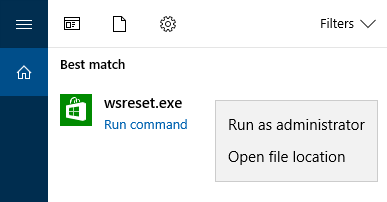
해결 방법 4 - Microsoft Store 앱 재설정
스토어 캐시를 지울 수 없는 경우 Microsoft Store 캐시를 재설정하면 HEVC 비디오 확장을 설치할 수 없는 경우가 있습니다.

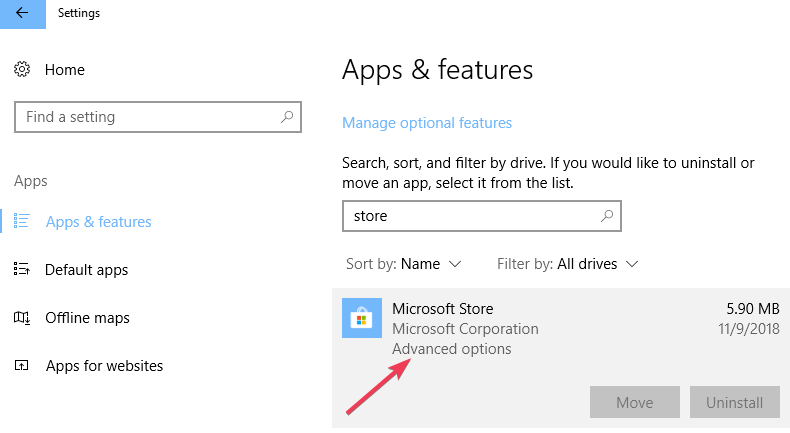
이제 HEVC 비디오 확장 에 대한 Microsoft Store 검색을 열고 설치 받기 를 클릭하십시오 . 설치할 수 있는지 또는 여전히 오류가 표시되는지 확인하십시오.
솔루션 5 – Windows DataStore 삭제 및 파일 다운로드
많은 사용자가 Windows DataStore 를 삭제하고 파일을 다운로드하여 오류를 수정했습니다 . 따라서 여전히 오류를 처리하고 있다면 아래 단계에 따라 오류가 수정되었는지 확인하십시오.
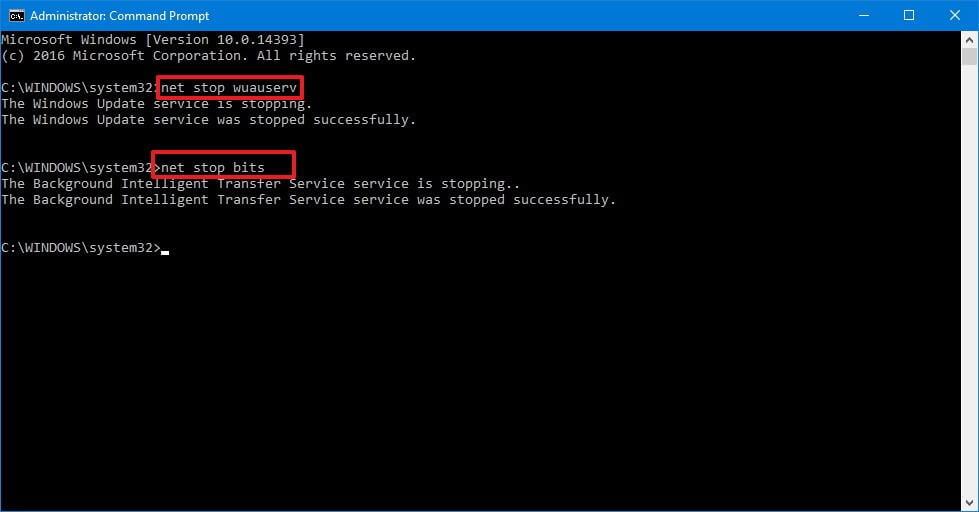
그리고 삭제 후 시스템을 다시 시작하여 서비스를 다시 시작하고 문제가 해결되었는지 확인하거나 다음 잠재적 솔루션으로 이동하십시오.
솔루션 6 – Windows 스토어 앱 문제 해결사 실행
여전히 오류가 표시되면 내장된 Windows 스토어 앱 문제 해결사 를 실행 하여 오류를 수정하십시오.
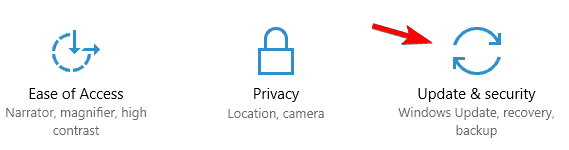
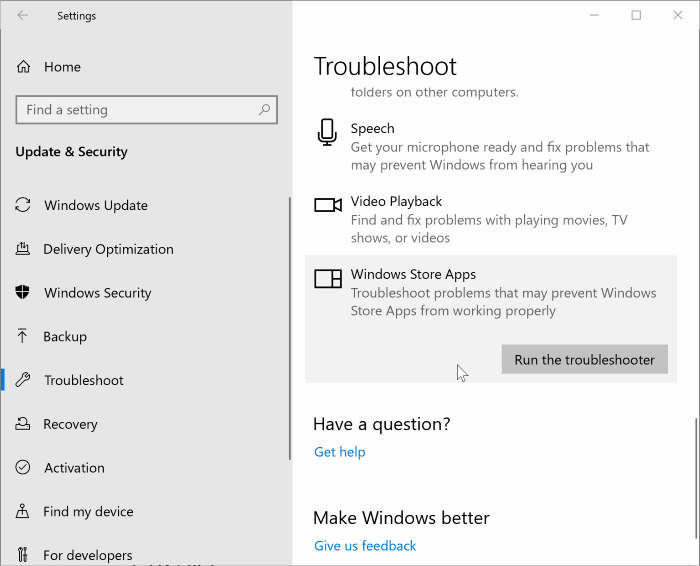
솔루션 7 - LocalCache 폴더 지우기
내장된 Windows 스토어 앱 문제 해결사 를 실행 해도 오류가 해결되지 않으면 LocalCache 폴더를 지우고 HEVC Video Extensions를 설치할 수 없음 문제가 해결되었는지 확인하십시오.
이렇게 하려면 다음 단계를 따르십시오.
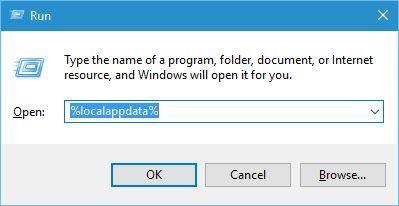
해결 방법 8 – Microsoft Store에 다시 등록
단계에 따라 Microsoft Store에 다시 등록하고 오류가 해결되었는지 확인합니다.
powershell -ExecutionPolicy Unrestricted Add-AppxPackage -DisableDevelopmentMode -Register $Env:SystemRoot\WinStore\AppxManifest.xml
그런 다음 장치를 다시 시작하고 이제 Windows Store를 열어 HEVC 비디오 확장이 설치되지 않는 문제가 해결되었는지 확인하십시오 .
솔루션 9 – 미디어 생성 도구를 설치하여 복구 설치 수행
아무 것도 작동 하지 않고 HEVC Video Extension을 설치할 수 없으면 Media Creation Tool 을 설치하고 도구를 열고 지금 업그레이드 옵션 을 선택하여 복구 설치 를 수행 하십시오. 이것은 파일, 프로그램 및 대부분의 설정을 그대로 유지하면서 Windows를 다시 설치하며 최신 버전으로 진행하는 가장 안정적인 방법이기도 합니다.
Windows Store는 HEVC 코덱/확장자 를 얻을 수 있는 유일한 장소가 아닙니다 . 코덱은 많은 인기 있는 타사 비디오 프로그램에 기본적으로 포함되어 있습니다. VLC는 기본적으로 미디어 플레이어이지만 HEVC 코덱 지원과 같이 사용자가 알지 못하는 숨겨진 기능이 많이 포함되어 있습니다.
Windows 스토어 옵션을 사용할 수 없는 경우에도 최신 버전의 VLC 소프트웨어를 다운로드하여 HEVC 비디오 확장 문제 를 제거하면 코덱에 무료로 액세스할 수 있습니다 .
HEVC 비디오 확장 문제를 해결하기 위한 최상의 솔루션
위에 제공된 솔루션 중 어느 것도 작동하지 않으면 고급 PC 복구 도구 를 실행해 보십시오 . 이 도구는 전체 Windows 관련 문제 및 오류를 수정할 수 있습니다.
이 도구 는 손상된 Windows 파일을 복구하고 PC의 파일 손실을 방지하며 바이러스 또는 맬웨어 감염 등을 제거합니다.
따라서 이 자동 유틸리티를 실행하여 Windows PC를 오류 없이 만드십시오.
HEVC 비디오 확장 프로그램이 설치되지 않는 오류를 수정하려면 PC 복구 도구를 받으십시오.
마지막 단어
Hevc Video Extension 이 Windows 10에 설치되지 않는 문제는 정말 짜증납니다. 그래서 여기에서 오류를 극복하고 비디오를 설치하거나 재생할 수 있는 최상의 솔루션을 나열하기 위해 최선을 다했습니다.
제공된 솔루션을 하나씩 시도하고 어떤 솔루션이 적합한지 확인하십시오. 당사 솔루션 중 하나가 귀하의 경우에 오류를 수정한 것으로 추정됩니다.
또한 우리 페이지를 좋아하고 공유하고 팔로우하십시오.
행운을 빕니다..!
Escape from Tarkov에서 서버 연결 끊김 문제를 해결하기 위한 9가지 테스트 솔루션을 즉시 수행하세요.
이 문서를 읽고 해결 방법에 따라 Windows 10 PC에서 응용 프로그램이 그래픽 하드웨어 오류에 액세스하지 못하도록 차단되었습니다.
이 기사는 bootrec/fixboot 액세스 거부 오류를 수정하는 유용한 솔루션을 제공합니다. CHKDSK 실행, 부트로더 복구, 시작 복구 및 더 많은 방법을 알아보세요.
Valheim이 계속 충돌/멈춤, 검은 화면, 실행되지 않음 또는 기타 문제가 있습니까? Valheim 문제를 해결하려면 다음 솔루션을 따르십시오.
Steam 친구 네트워크에 연결할 수 없음 오류를 수정하는 방법을 배우고 친구의 네트워크에 연결할 수 없는 Steam 오류를 해결하는 5가지 테스트된 솔루션을 따르십시오.
레지던트 이블 7 게임을 스트리밍할 수 없습니다. 단계별 안내에 따라 게임 오류를 해결하고 중단 없이 게임을 플레이하십시오.
corsair 유틸리티 엔진 업데이트 오류를 해결하고 이 도구의 새로운 기능에 액세스하기 위한 문제 해결 솔루션을 알아보십시오.
PS5 컨트롤러가 연결되지 않거나 동기화되지 않으면 이러한 PS5 컨트롤러 연결 문제를 해결하기 위해 시도되고 테스트된 솔루션을 시도하십시오.
PC에서 젤다의 전설: 야생의 숨결을 플레이하고 싶으신가요? 여기에서 Windows PC에서 Legend Of Zelda BOTW를 플레이할 수 있는 모든 방법을 확인하십시오.
Windows 10 업데이트 오류 0x800706D9 문제를 해결하고 사용 가능한 업데이트를 설치한 다음 주어진 솔루션에 따라 Windows를 오류 없이 만들고 싶습니다.


![[수정됨] Valheim이 계속 충돌, 정지, 검은색 화면, 문제를 시작하지 않음 [수정됨] Valheim이 계속 충돌, 정지, 검은색 화면, 문제를 시작하지 않음](https://luckytemplates.com/resources1/images2/image-5324-0408150843143.png)
![수정됨: Steam 친구 네트워크에 연결할 수 없는 오류 [5가지 빠른 수정] 수정됨: Steam 친구 네트워크에 연결할 수 없는 오류 [5가지 빠른 수정]](https://luckytemplates.com/resources1/images2/image-3269-0408150819144.png)
![[수정됨] 레지던트 이블 7 바이오하자드 게임 충돌, 오류 등! [수정됨] 레지던트 이블 7 바이오하자드 게임 충돌, 오류 등!](https://luckytemplates.com/resources1/images2/image-994-0408150718487.png)



